 武汉教育云个人操作手册
武汉教育云个人操作手册
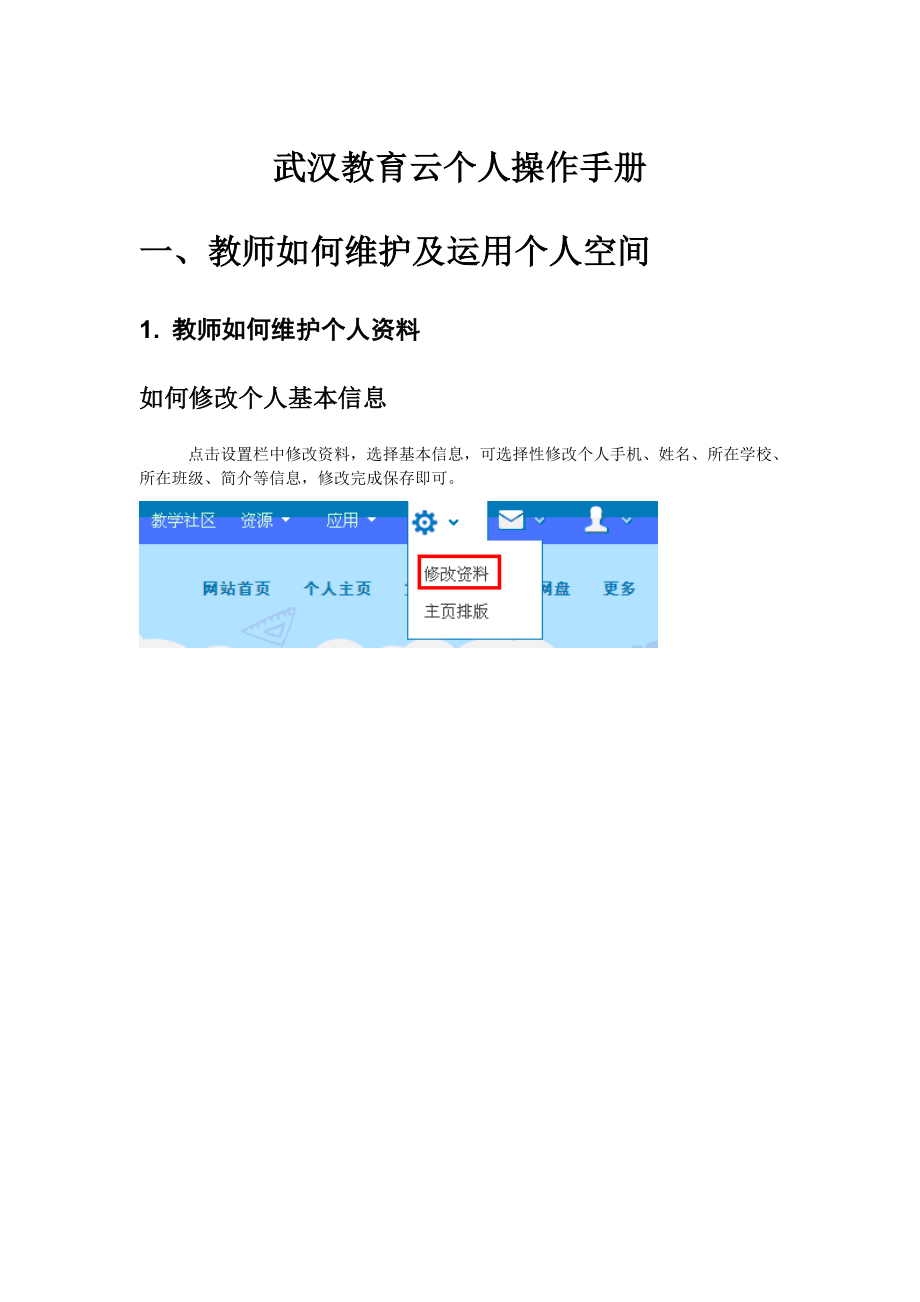


《武汉教育云个人操作手册》由会员分享,可在线阅读,更多相关《武汉教育云个人操作手册(33页珍藏版)》请在装配图网上搜索。
1、武汉教育云个人操作手册一、教师如何维护及运用个人空间1. 教师如何维护个人资料如何修改个人基本信息 点击设置栏中修改资料,选择基本信息,可选择性修改个人手机、姓名、所在学校、所在班级、简介等信息,修改完成保存即可。如何维护个人图像点击设置栏中修改资料,进入后选择上传图像,有上传头像照片和摄像头拍照两种方式上传图像,选择一种方式,选择图像,保存即可。如何绑定登陆账号?点击设置栏中修改资料,进入后点击绑定登陆账号,直接输入修改的登录名后保存。如何修改密码?点击设置栏中修改资料,进入后,点击修改密码一栏,进行密码修改,修改后点击修改密码即可完成修改。如何添加收件地址?点击设置栏中修改资料,进入后,点
2、击收件地址一栏,完善后点击添加即可。2. 如何进行主页排版 点击设置中主页排版一栏,进入后可进行模块的快速移除。页面左下方会有三个模块可供修改,风格配色、布局选择和增删模块,风格配色可进行空间风格的选择。布局选择可进行布局的改变。增删模块可在图标左上方进行勾选进行模块的增加与删减。对主页排版完成后点击页面右下方保存。3. 如何进行私信的管理? 点击页面右上方如图所示私信一栏,进行私信查看,可选择私信进行删除。 3.2 点击页面上写信一栏,添加完成主题、收件人及正文,发送即可。4. 如何查看个人空间轨迹? 点击页面右上方如图所示,我的轨迹,进入后可查看学校动态,好友动态及个人轨迹。5. 如何查看
3、个人收藏夹? 点击页面右上方如图所示我的收藏夹,可查看我的文章收藏和资源收藏。6. 如何进入我的班级? 点击页面右上方如图所示我的班级进入后,可进行如图的操作,进入班级主页及学校主页,进行查看公告、相册、动态、论坛,写信等,也可退出班级。 点击加入班级,可快速搜索班级,也可查看列表进行班级加入和进入班级。7. 如何进入学校主页? 点击页面右上方如图所示我的学校,可进入学校主页,查看学校公告、动态、相册、师资等。 8. 如何退出登录? 点击页面右上方如图所示退出,即可退出本次登录。一、 教师如何进行社区互动1. 如何使用教学社区?首先点击“教学社区”如图:进入社区后,可以发布自己的微博,还可以选
4、择分享,如图:设置好了之后点击“发布”,那么选项内的六班的学生和老师就可以看到你所发布的微博2. 如何进行社区互动?可以对他人的微博进行评论评论成功后发布微博的作者可以收到评论提醒,如图:点击“查看评论”即可看到评论内容,还可以继续回复评论。可以在写微博内容时其他人成功后,被的老师就可以收到这条消息,如图:点击“查看我”,该老师就可以看的她的微博了该老师可以进行评论、收藏或者转发该条微博评论:输入评论内容点击蓝色评论框即可评论成功。收藏:点击“收藏”,收藏成功后还可以取消收藏。转发:输入评论内容,点击“转发”即转发成功。六班的老师和学生可以看到选项为六班的微博,进行评论、收藏和转发,从而达到互
5、动的目的。在屏幕左方可以点击查看提到我的,评论,私信以及收藏。3. 如何使用群组?点击“群组”,可以看到我加入的群组的具体内容。点击“所有群组”,可以选择感兴趣的群组点击操作后方的加号进行加入已加入的群组如果想要退出群组,点击“退出”即可点击已加入的群组,如:6班,即可看到六班的老师和学生发布的微博,在群组内可以进行有效地交流。4. 如何创建群组?点击“创建新群组”输入群组名称和简介,然后选择类型,点击“创建”即可创建新群组。5. 如何创建项目?点击“项目”,进入页面后点击“创建项目”输入项目名称和项目描述,选择项目类型,点击“创建”即可创建项目。在项目列表中可以看到以参与的项目,点击该项目进
6、入工作台,可发表项目讨论。点击项目管理中的“成员”,可加入成员在右方搜索用户一框内输入所需成员名称搜索,选中搜索到的人已经角色,点击“新增”即可成功加入成员,在成员列表中可以看到已加入成员。6. 可能感兴趣的人可以在屏幕右方选择可能感兴趣的人点击“关注”即可加为关注。7. 已入驻学校点击感兴趣的学校,就可以进入该校的主页进行浏览8. 可能感兴趣的小组屏幕右下方的可能感兴趣的小组,可以进行点击加入二、 教师如何进行资源管理1. 如何进行“资源检索“? 1.1首先输入账号和密码,进入工作空间。然后鼠标放置工作空间上方的“资源”字样。出现以下界面。 1.2然后点开第一个字样“资源检索”便会出现以下界
7、面。 1.3继而根据自己的需要的资料要求,输入关键字。例如输入“人教版,小学语文”,出现以下界面。 1.4最后将自己需要的资源下载下来,或者将可能有用的资源收藏在自己的资源夹,以备后来之用。2. 如何进行“资源推送”?2.1 在工作空间的主界面,单击资源推送。 2.2 单击“资源推送”之后出现以下界面。 2.3 根据需要,有目的的对资源进行选择。若是资源下载次数多,得到老师认可,平台会将资源推送到更多老师知道。3. 如何查看资源“下载记录”? 3.1 在工作空间的主界面,单击“下载记录”。 3.2 单击“下载记录”之后出现以下界面。 3.3 可以查看自己下载的资源记录。并且可以重新进行下载。4. 如何管理“我的收藏”? 4.1 在工作空间的主界面,单击“我的收藏”。 4.2 单击“我的收藏”之后,会出现如下界面。 4.3 于此便可以清晰明了的看到自己收藏的资源,并加以利用。5. 如何管理“上传的资源”? 5.1 在工作空间的主界面,单击“上传的资源”。 5.2 单击“上传的资源”之后会出现以下界面。 5.3 如上传的资源较好,可以报送成为校本资源。直接单击报送,会出现以下界面。根据要求,完成相关资料,便会成功报送为校本资源。 5.4 若上传的资源介绍出现问题,可以单击修改。修改成功,直接保存。 5.5 对自己上传的资源,也可以进行下载,直接单击下载。
- 温馨提示:
1: 本站所有资源如无特殊说明,都需要本地电脑安装OFFICE2007和PDF阅读器。图纸软件为CAD,CAXA,PROE,UG,SolidWorks等.压缩文件请下载最新的WinRAR软件解压。
2: 本站的文档不包含任何第三方提供的附件图纸等,如果需要附件,请联系上传者。文件的所有权益归上传用户所有。
3.本站RAR压缩包中若带图纸,网页内容里面会有图纸预览,若没有图纸预览就没有图纸。
4. 未经权益所有人同意不得将文件中的内容挪作商业或盈利用途。
5. 装配图网仅提供信息存储空间,仅对用户上传内容的表现方式做保护处理,对用户上传分享的文档内容本身不做任何修改或编辑,并不能对任何下载内容负责。
6. 下载文件中如有侵权或不适当内容,请与我们联系,我们立即纠正。
7. 本站不保证下载资源的准确性、安全性和完整性, 同时也不承担用户因使用这些下载资源对自己和他人造成任何形式的伤害或损失。
